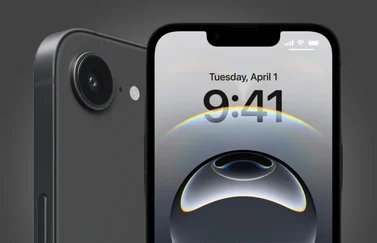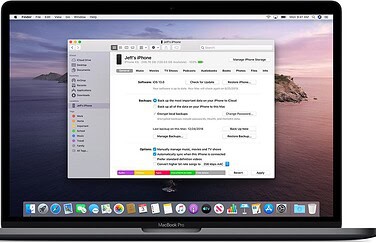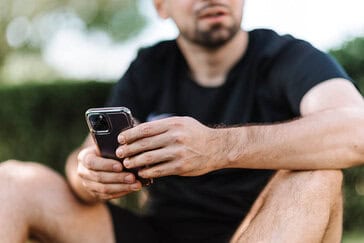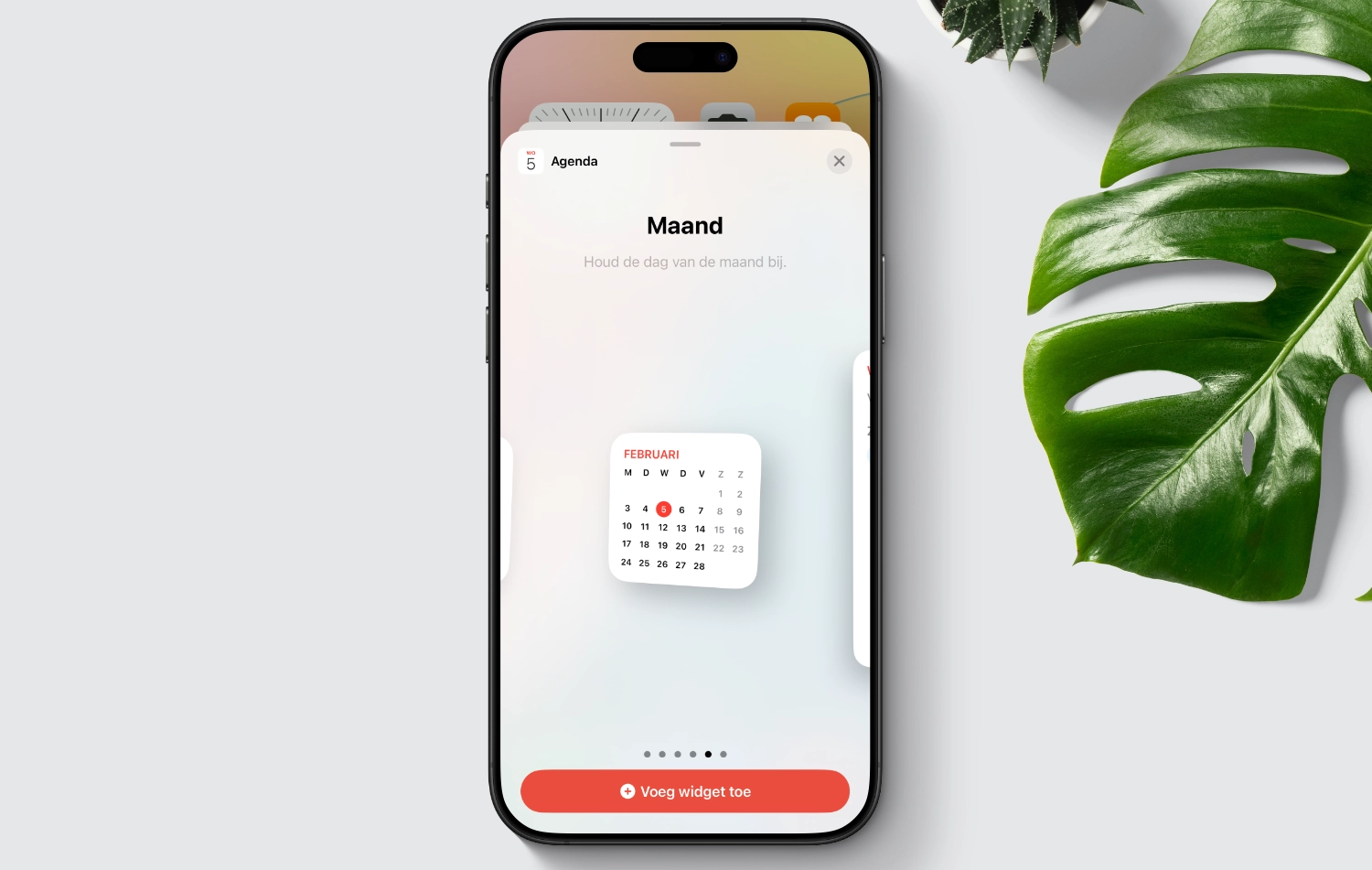
Agenda-widget op de iPhone en iPad gebruiken
Een handige widget in zes smaakjes!Agenda- en Kalender-widgets zijn handig
Met widgets heb je snel zicht op informatie en dat is vooral handig bij de agenda. Widgets zijn kleine interactieve blokjes waar allerlei handige informatie in staat. Zo kun je snel je volgende afspraak zien met de agenda-widget. Wil je liever een overzicht welke datum op welke dag valt, dan kan een kalender-widget handig zijn. We bespreken hoe je ze gemakkelijk kunt instellen.
Agenda-widget op iPhone en iPad
Om de agenda-widget te gebruiken ga je als volgt te werk:
- Houd je vinger op een leeg gebied op het scherm, totdat de icoontjes beginnen te wiebelen.
- Tik bovenin op Wijzig > Voeg widget toe.
- Je ziet nu een lijst met beschikbare widgets. Tik op Agenda.
- Kies een van de beschikbare widgetformaten.
- Tik op Voeg widget toe.
- Verplaats eventueel de widget naar de gewenste locatie.
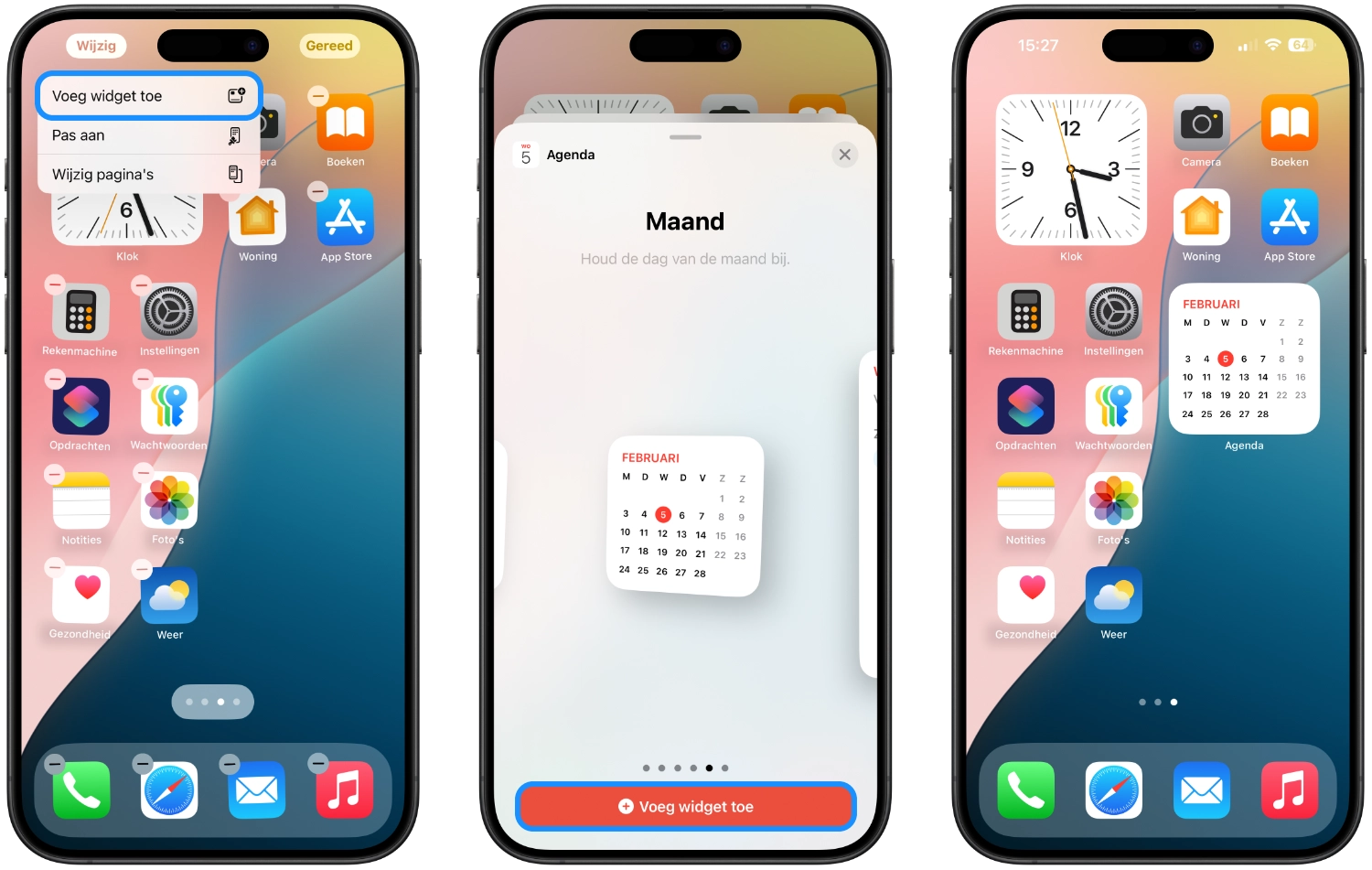
Soorten agenda-widgets
In iOS 18 kun je zes verschillende agenda-widgets gebruiken:
- Volgende (klein, medium en groot): hiermee zie je in een oogopslag je afspraken voor vandaag, en bij de grotere varianten ook voor de komende dagen. Je kunt maximaal tot de laatste dag van de week vooruitzien.
- Datum (klein): toont enkel de huidige datum en de dag van de week.
- Maand (klein): laat je in een maandoverzicht zien op welke dag van de week een bepaalde datum valt, maar toont verder geen afspraken.
- Lijst (groot): een grote widget met daarin een lijst van al je afspraken. Je kunt maximaal tot de laatste dag van de week vooruitzien.
Op de iPad heb je ook nog een extra grote Volgende-widget, waar je per uur de afspraken voor vandaag en de komende dagen kan bekijken. Het is een uitgebreide versie van de grote Volgende-widget op de iPhone.
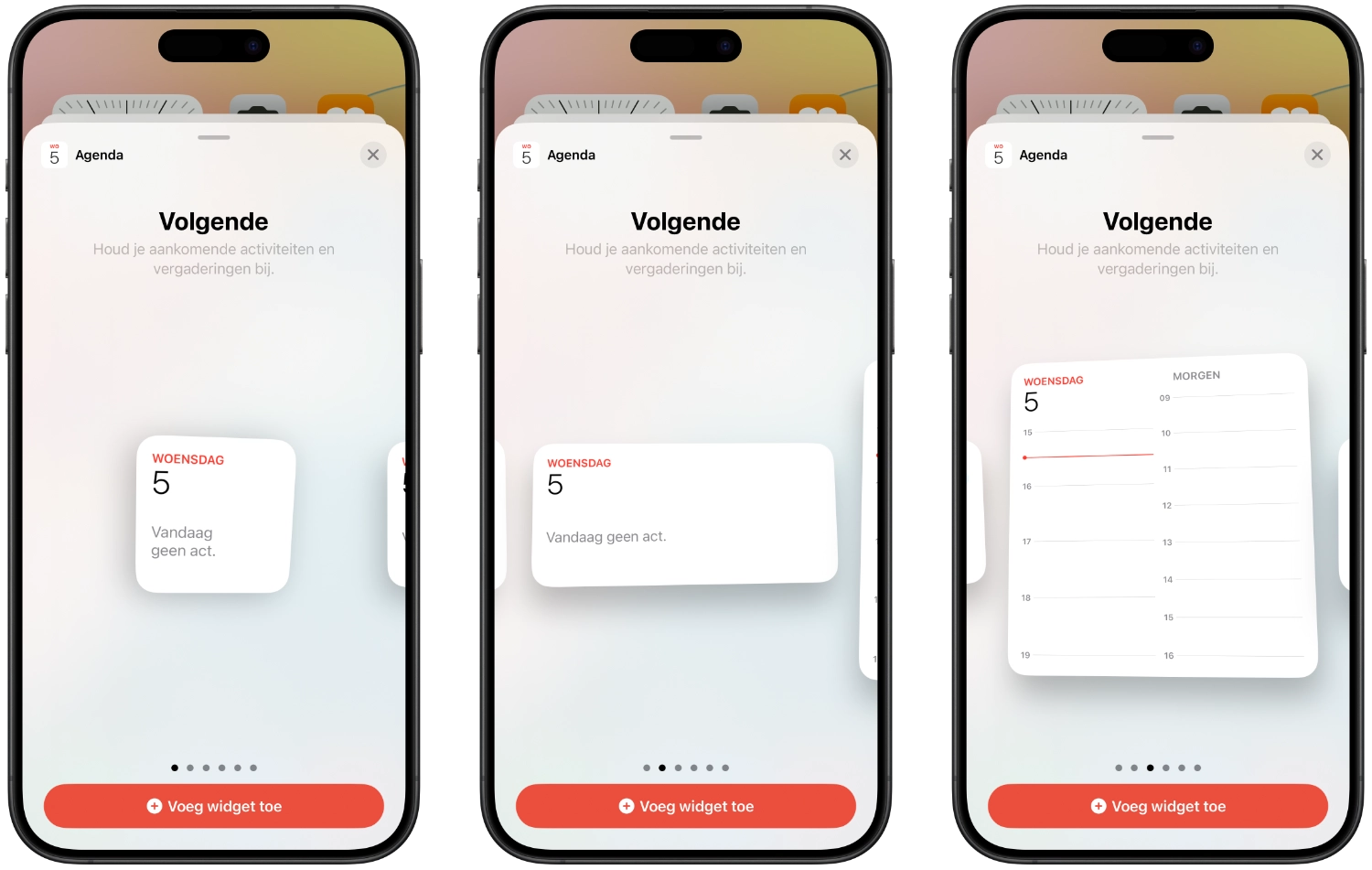
Tik je op deze widgets, dan wordt de Agenda-app automatisch geopend. Door je vinger even op de widget te leggen, kun je de grootte ervan aanpassen – mits het om de Volgende-variant gaat, die er als enige in meerdere maten is. De andere agenda-widgets kun je op deze manier alleen verkleinen naar een normaal app-icoon.
Er is veel meer te doen met widgets op de iPhone. Hieronder ontdek je de vele andere opties en mogelijkheden:
Taalfout gezien of andere suggestie hoe we dit artikel kunnen verbeteren? Laat het ons weten!